Будь-який об'єкт в ГРДП може бути розбитий на примітиви за допомогою пункту «Розбити на примітиви» меню «Об'єкт». Фактично об'єкт розбивається на кілька кривих.
ГРДП надає Вам широкі можливості по редагуванню кривих. Після того як Ви намалювали примітив «Крива», двічі клацніть по ній лівою кнопкою «миші». На кривій з'являться маркери точок, за якими вона була побудована. Тим самим крива розбивається на сегменти, межами яких є ці точки. Захоплюючи їх, Ви можете змінювати геометрію кривої. Причому при русі захопленої точки, пунктиром підсвічується майбутнє становище двох сполучених з нею сегментів і відрізки дотичних до них.
Ви можете редагувати геометрію окремо взятого сегмента, клацнувши по ньому лівою кнопкою «миші». Зміна форми сегмента можна здійснювати вручну, за допомогою захоплення маркерів на кінцях відрізків дотичних до виділеного і наступного за ним сегменту. Ви також можете задавати геометрію сегмента за допомогою пунктів контекстного меню, яке з'являється при наведенні курсору на бажаний сегмент і натисканні правої кнопки «миші». Меню надає наступний набір операцій:
- Додати вузол - розбиває виділений сегмент на два;
- Видалити сегмент - видаляє виділений сегмент, при цьому початок наступного за ним сегмента автоматично стикується з кінцем попереднього сегмента;
- Замкнути криву - створює замикає Нередагована сегмент, який з'єднує кінець останнього сегмента з початком першого;
- Завершити редагування кривої - вихід з режиму редагування сегментів, відредагована крива залишається виділеною.
При замиканні кривої пункт «Замкнути криву» перетвориться в «Розімкнути криву». При розмиканні замикає сегмент просто видаляється без впливу на форму кривої.
За допомогою того ж меню Ви можете задавати тип кожному сегменту. Тип замикає сегмента не може бути замінений іншим. Сегменти можуть мати наступний тип:
· Лінійний - відрізок прямої, що з'єднує кінець попереднього сегмента і початок наступного;
· Горизонтальний - відрізок прямої, завжди підтримує горизонтальне положення;
· Вертикальний - відрізок прямої, завжди підтримує вертикальне положення;
· Викривлений - крива Безьє, задана двома кінцевими і двома (або однієї в разі квадратичної кривої) контрольними точками;
· Плавне продовження попереднього сегмента змінює форму поточного сегмента так, щоб його дотична збігалася з дотичній попереднього сегмента в точці їх стику;
· Еліптична дуга - дуга еліпса (за замовчуванням з рівними радіусами R і довжиною πR).
Будь-графічний об'єкт, який має замкнуті області, може бути перетворений в регіон вибором пункту «Перетворити в регіон» меню «Об'єкт». За допомогою цього ж меню Ви можете здійснювати різні операції над регіонами. Для цього необхідно виділити, принаймні, два регіони і задати одну з наступних операцій:
5.6 Створення двохниткового плану
У цьому розділі докладно розглядається послідовність дій при створенні двохниткового плану. Перед початком роботи переконайтеся, що завантажені бібліотеки «Двонитковий план - Основні елементи», «Двонитковий план - Інші елементи» і «Каналізація тягового струму», в яких відображаються елементи двохниткового плану і схем каналізації тягового струму (рис. 5.5).
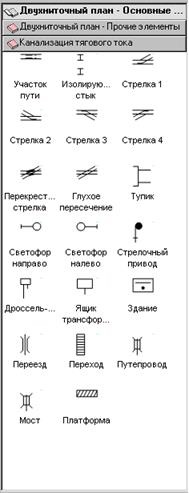
Якщо бібліотеки не підключені, підключіть їх, керуючись розділом 5.4.7.
Перед тим як приступати до нанесення на план різних об'єктів, задайте параметри листа двохниткового плану і штампа. Для цього створіть новий лист і виберіть пункт меню «Опції» -> «Штамп ...». Після завдання всіх параметрів листа і штампа натисніть кнопку «Застосувати» і приступайте безпосередньо до створення плану.